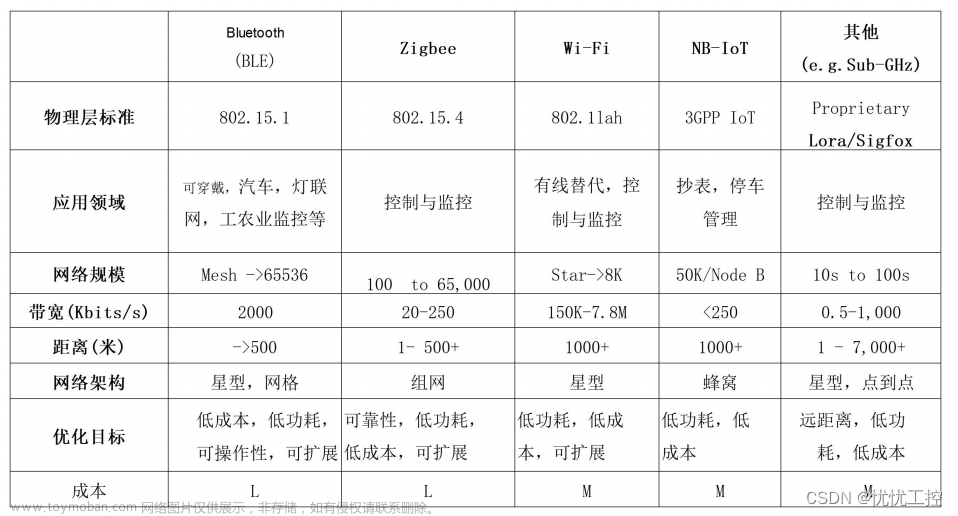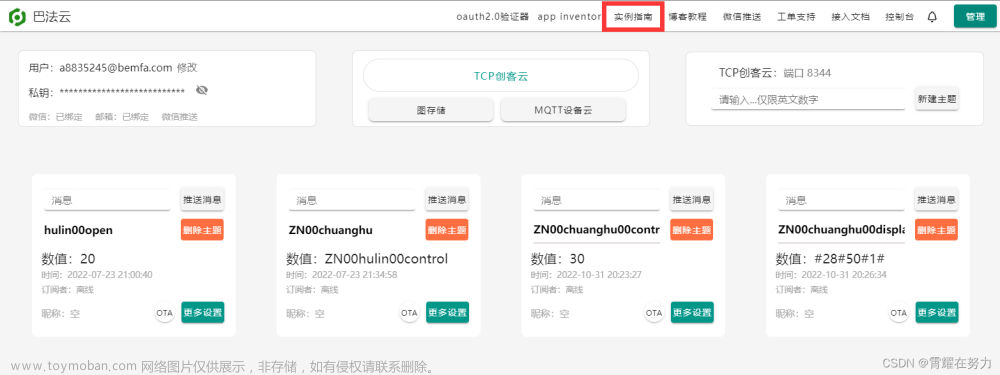系列文章目录
第一章 阿里云物联网平台搭建
第二章 订阅与发布MQTT消息
第三章 为ESP8266-NodeMCU搭建ArduinoIDE环境
第四章 ESP8266连接阿里云
第五章 阿里云平台云产品流转
第六章 使用Aruino与云产品流转实现远程控制ESP8266
文章目录
目录
系列文章目录
前言
一、注册阿里云IOT
二、创建MQTT.fx客户端连接阿里云
总结
前言
在我们学习物联网时,不仅要将所有终端连成了一个网络,还要将我们布置的整个网络的数据上传至云端,而如何做到呢?看一下这个系列的文章,里面详细记录了我学习中如何使用ESP8266模块将这些数据上传至云端并远程控制并不处于同个网络的终端设备。
提示:以下是本篇文章正文内容,下面案例可供参考
一、注册阿里云IOT
1、进入阿里云物联网平台阿里云IoT - 所知不止于感知 (aliyun.com)
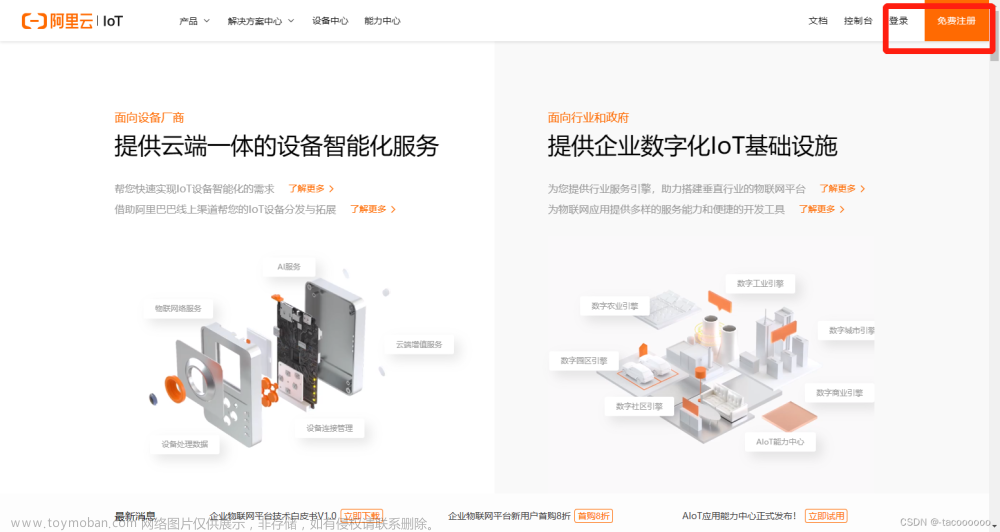
2、如果还未注册,则先完成注册。
3、 登陆后,点击控制台。

4、进入控制台后,点击公共实例。如果还没开通,则先开通后进行使用。
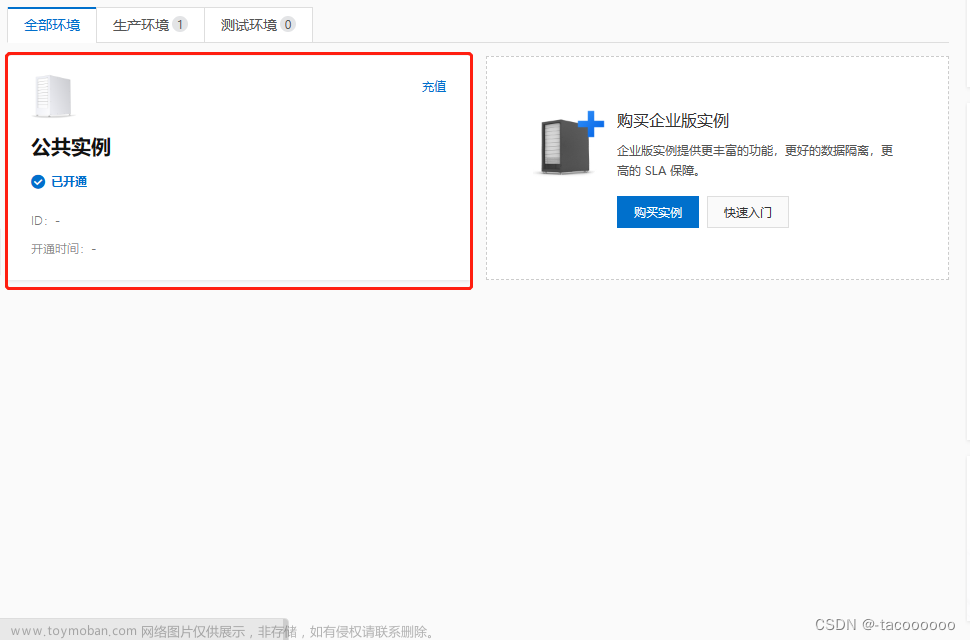
5、点击产品,先创建一个产品(品类的选择由你选择,我选择的是:网关)
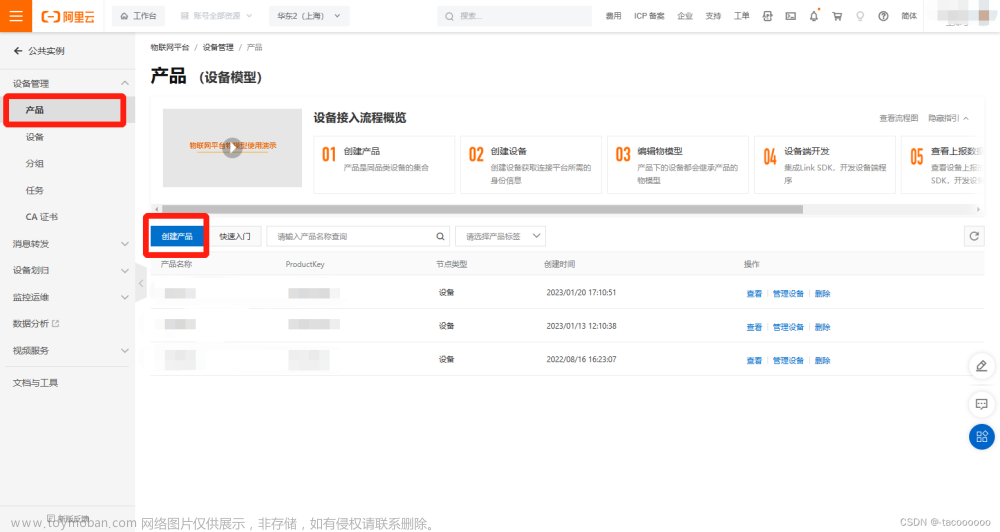
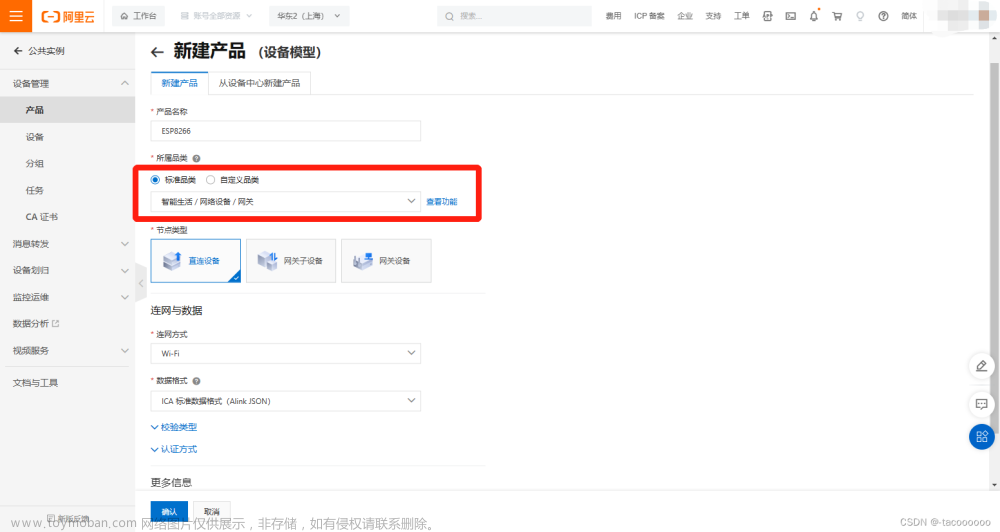
6、在该产品下创建你的第一个设备
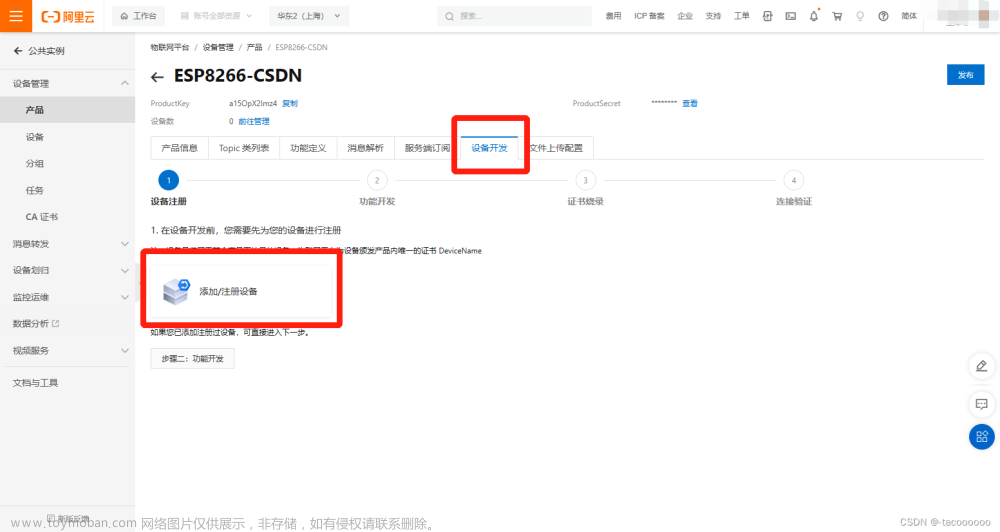
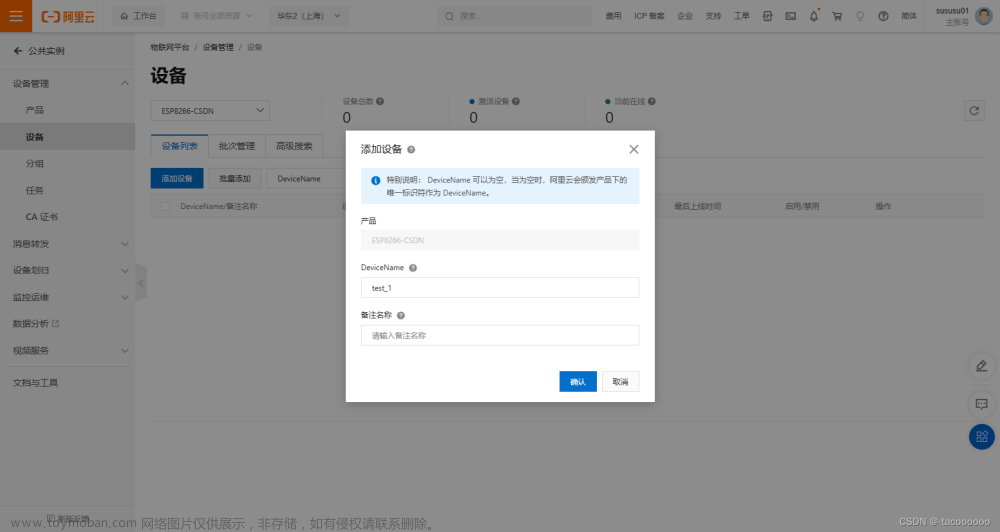
7、创建成功后,我们可以看到时所属于我们刚刚创建的设备的,然后它的状态是未激活。
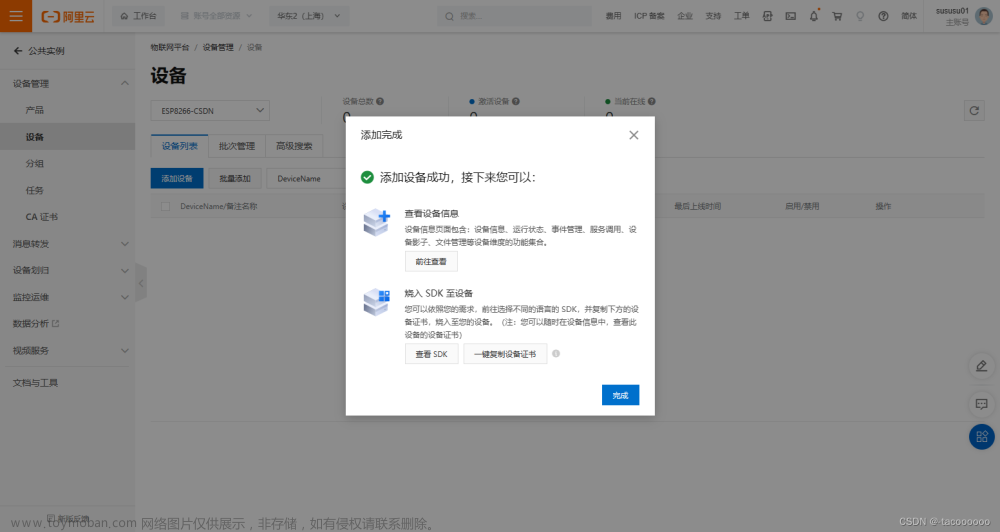
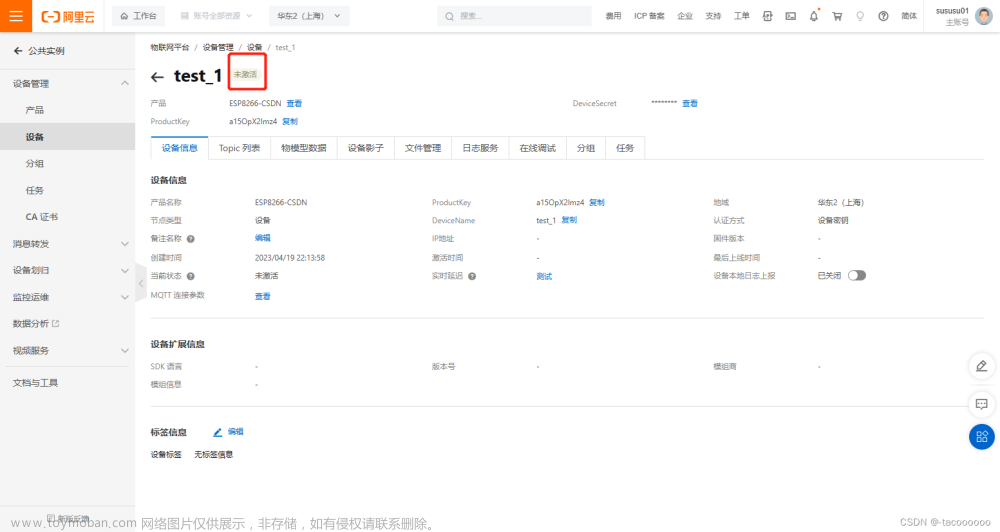
二、创建MQTT.fx客户端连接阿里云
1、接下来我们要把阿里云设备进行激活,使用到一个软件是MQTT.fx,这个在我们测试的时候非常非常的好用,我放在文章里,大家自取。
MQTT.fx:链接:https://pan.baidu.com/s/1epBJrrRb4yMXCp8jW26u3g?pwd=8266
提取码:8266
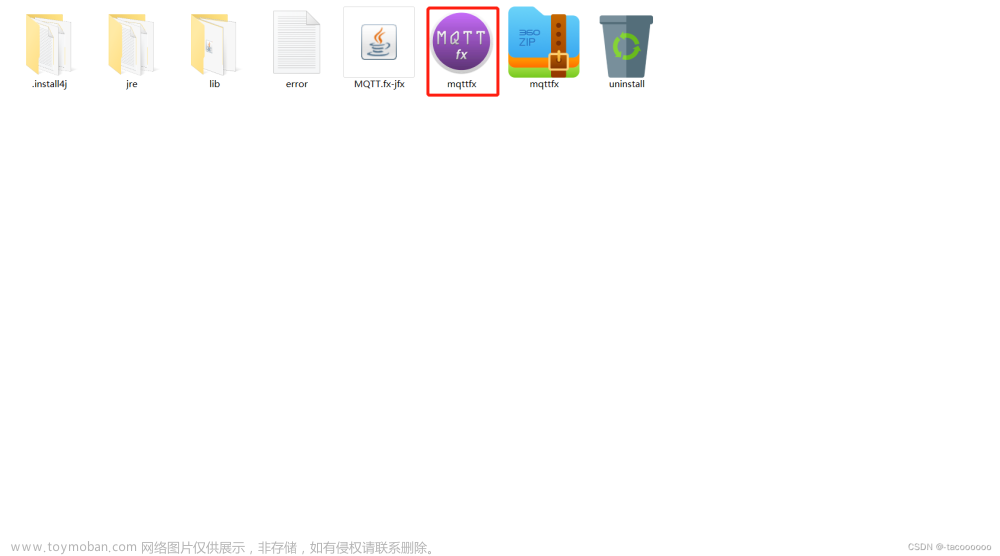
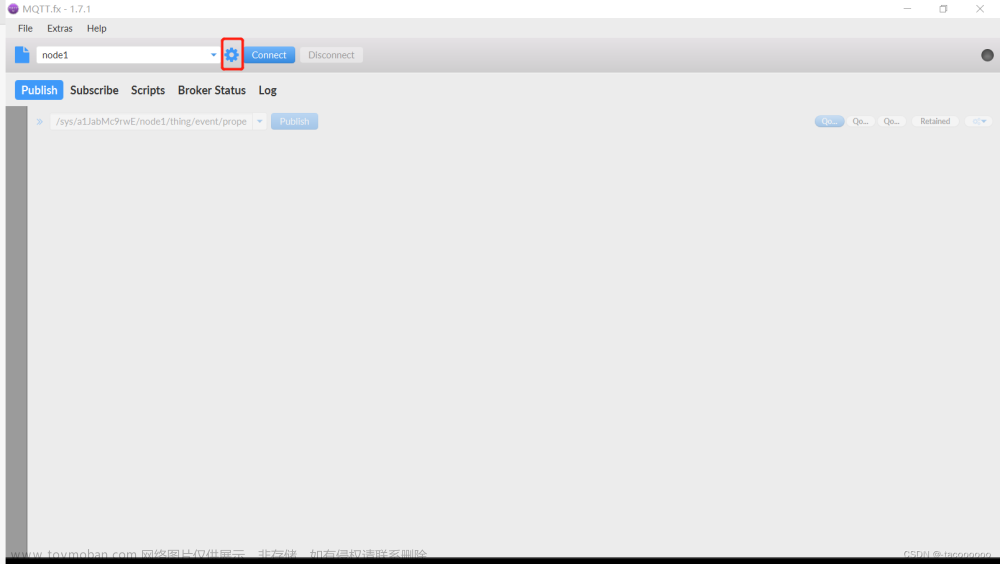 创建一个新客户端
创建一个新客户端
2、在MQTT.fx创建一个新的MQTT客户端去激活阿里云设备时,需要它的三元组。点击左下角“+”,添加一个新的客户端。
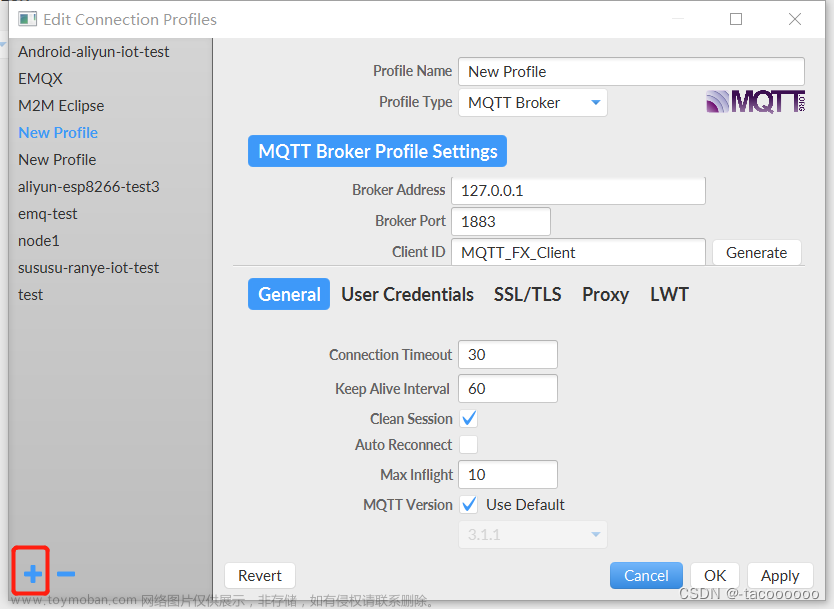
3、这是需要一个阿里云配置的参数生成工具,将阿里云设备的三元组添加进下图处。工具我已经放在网盘上啦。
链接:https://pan.baidu.com/s/1ngpGdxeDycS3xjm1QuYa9g?pwd=8266
提取码:8266
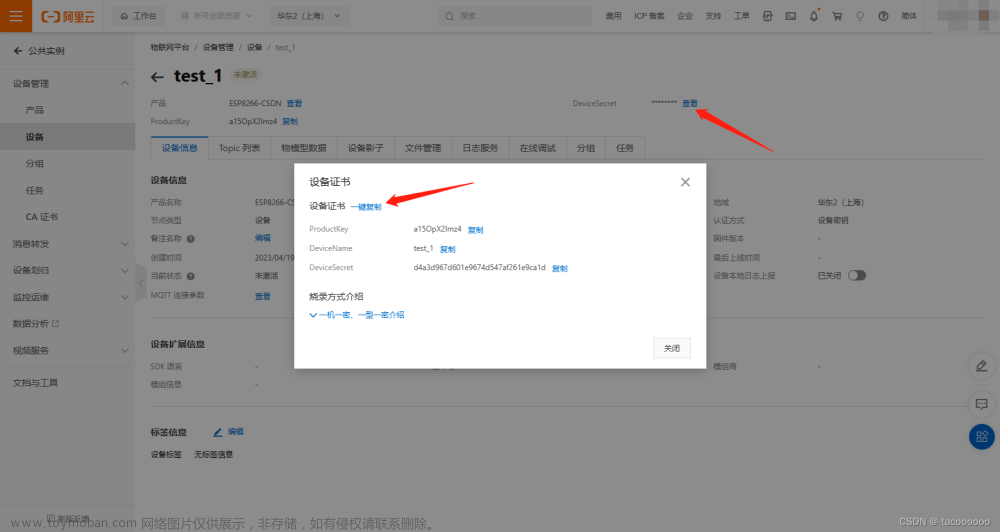
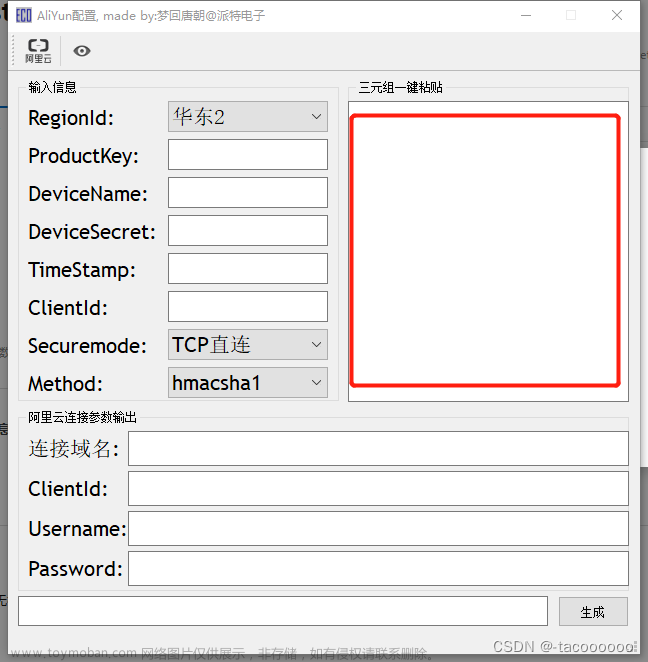
4、复制完三元组后,在ClientId输入12345,或其他都行,再点击生成。
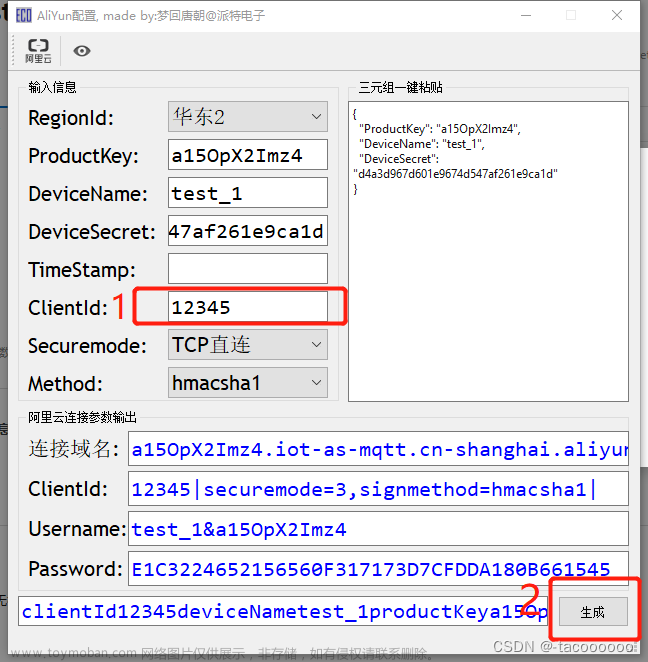
5、将生成的参数填入MQTT.fx的新客户端,去与你的阿里云设备连接,如下图的步骤,一个个填入,第一点要注意,结尾的“:1883”复制过去要去掉!!!(重点)
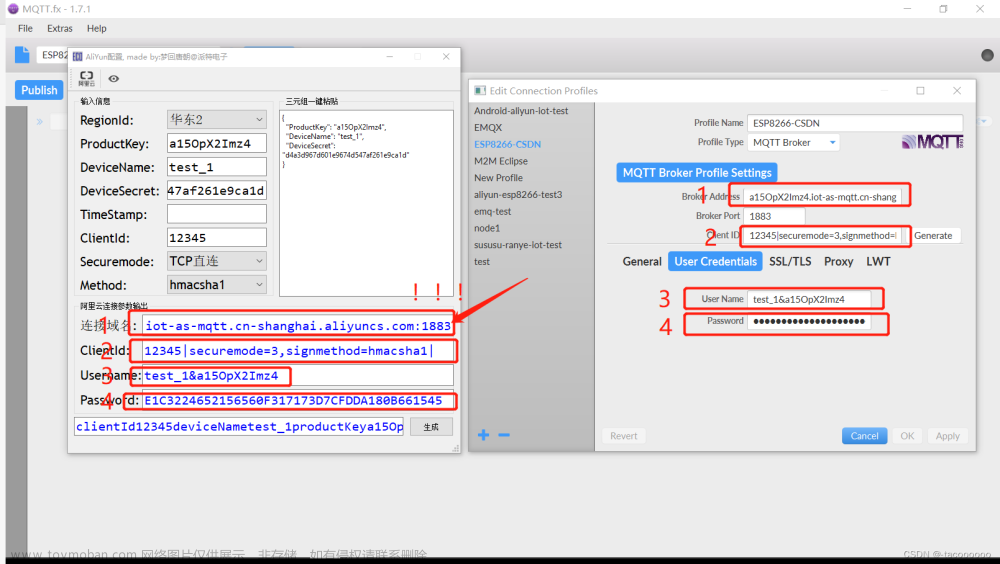
6、点击Apply后,关闭创建框,点击Connect进行与阿里云连接。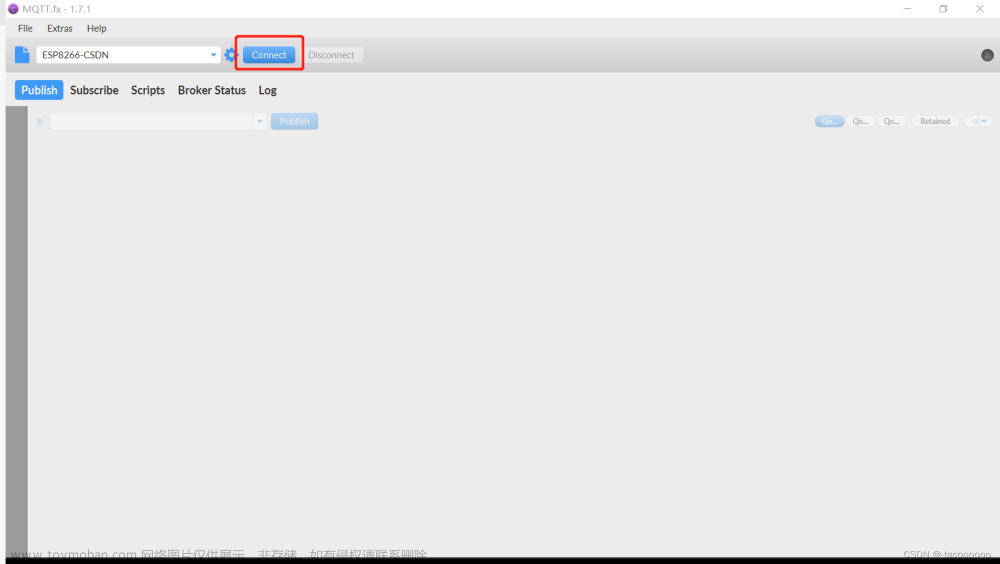
7、连接成功后,返回阿里云平台,刷新网页,发现该设备显示在线,说明它已经被激活啦。这是我们就可以进行MQTT通讯啦!
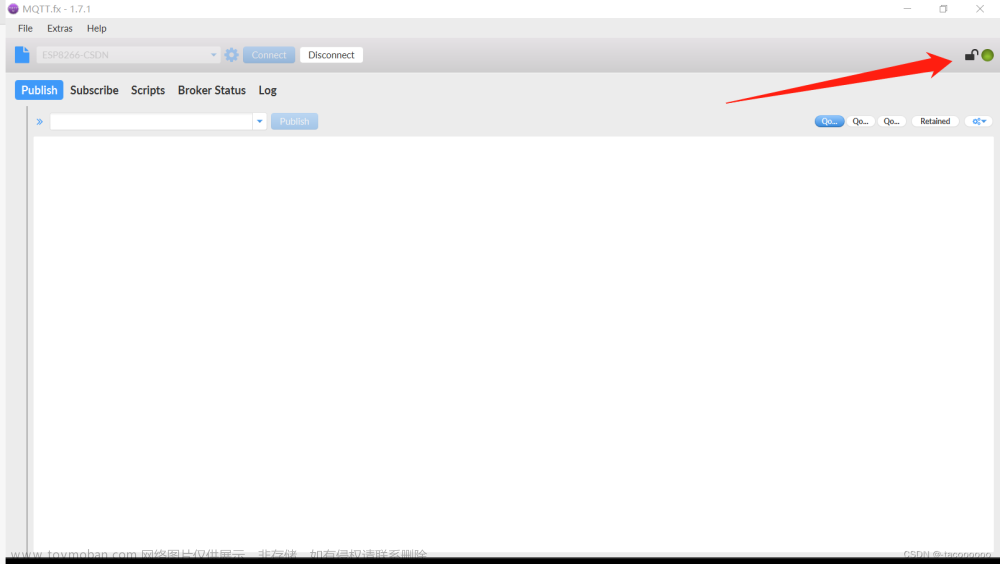
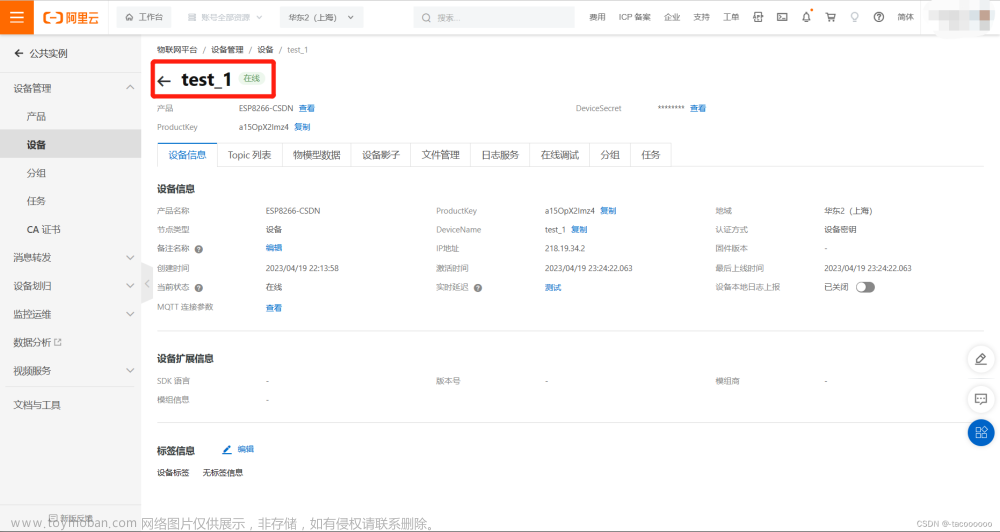 文章来源:https://www.toymoban.com/news/detail-469615.html
文章来源:https://www.toymoban.com/news/detail-469615.html
总结
现在我们已经可以在阿里云平台上创建一个设备(后面它连接着我们的ESP8266),我们还可以使用MQTT.fx创建了一个连接着我们阿里云设备的客户端(可用来激活我们的阿里云设备与后续的MQTT通讯调试工作)。如何发布与订阅MQTT主题,使用MQTT.fx与阿里云进行通讯,互发消息请看下面的文章。文章来源地址https://www.toymoban.com/news/detail-469615.html
到了这里,关于【智能家居远程控制系统】ESP8266连接阿里云(一)的文章就介绍完了。如果您还想了解更多内容,请在右上角搜索TOY模板网以前的文章或继续浏览下面的相关文章,希望大家以后多多支持TOY模板网!